Windows 11 ma teraz dedykowany wskaźnik VPN w obszarze powiadomień.
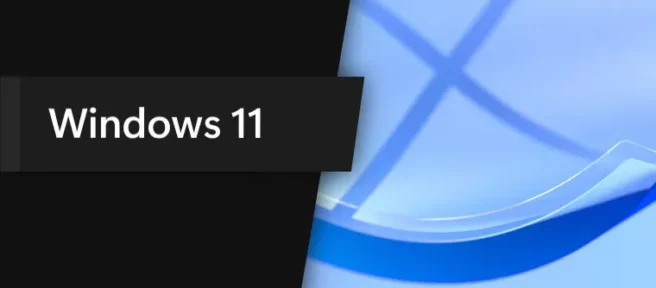
Warto zauważyć, że obecny stan funkcji wygląda na niedopracowany. Możesz zauważyć nowy wskaźnik VPN (na zrzucie ekranu po prawej) tylko podczas korzystania z połączenia przewodowego – niezbyt przyjemne dla osób korzystających z Wi-Fi. Innym poważnym ograniczeniem jest to, że system operacyjny nie może rozpoznać aplikacji VPN innych firm, więc wskaźnik sieci pozostanie taki sam, jeśli uzyskasz dostęp do VPN za pomocą dedykowanej aplikacji.
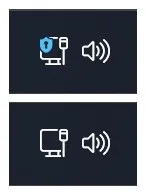
Musisz ręcznie skonfigurować połączenie VPN w aplikacji Ustawienia, aby zobaczyć nowy wskaźnik w akcji. Niektóre usługi VPN udostępniają przewodniki po połączeniach przy użyciu wbudowanych narzędzi sieciowych systemu Windows, dlatego należy odwiedzić witrynę internetową dostawcy, aby uzyskać więcej instrukcji.
Zaktualizowana ikona sieci w Windows 11 build 25247 jest w toku, więc spodziewaj się, że Microsoft poprawi ją nieco przed udostępnieniem jej niejawnym testerom systemu Windows (np. dodanie obsługi Wi-Fi). Jeśli czekanie nie jest możliwe, użyj aplikacji ViveTool, aby je wymusić. Oto jak to zrobić (dzięki @PhantomOfEarth za znalezisko).
Ostrzeżenie. Niezadeklarowane funkcje są często surowe, niestabilne lub prawie bezużyteczne. Mogą też zepsuć inne rzeczy. Wykonaj kopię zapasową ważnych danych przed włączeniem ukrytych opcji w aplikacji ViveTool. Unikanie oprogramowania przedpremierowego to najlepszy sposób na zapewnienie, że system będzie jak najbardziej wolny od błędów.
Jak włączyć wskaźnik VPN w obszarze powiadomień w Windows 11 build 25247?
- Pobierz ViveTool z GitHub i rozpakuj pliki do dogodnej lokalizacji.
- Naciśnij Win + X i wybierz Terminal (administrator).
- Przełącz terminal Windows na profil wiersza poleceń, naciskając Ctrl + Shift + 2 lub klikając przycisk strzałki w dół u góry okna.
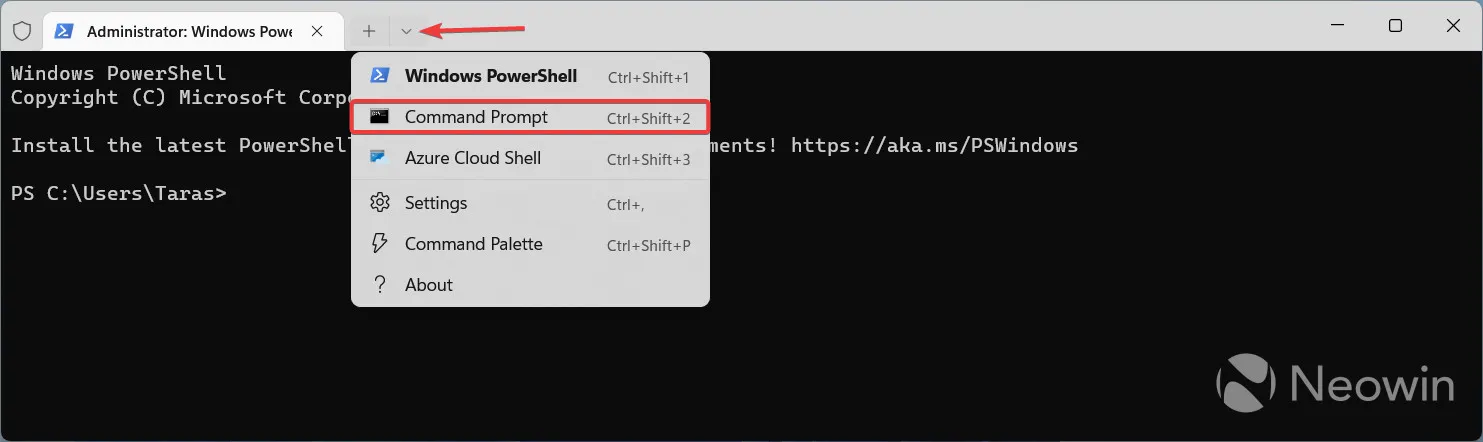
- Przejdź do folderu zawierającego rozpakowane pliki za pomocą polecenia CD. Na przykład, jeśli rozpakowałeś ViveTool do C:\Vive, wpisz CD C:\Vive.
- Wpisz vivetool /enable/id:38113452 i naciśnij Enter. Zamień /enable na /disable, jeśli chcesz zresetować funkcję do jej pierwotnego stanu.
- Zrestartuj swój komputer.
- Połącz się z wirtualną siecią prywatną z aplikacji Ustawienia lub za pomocą dedykowanego przycisku w Centrum powiadomień.
Co sądzisz o nowym wskaźniku VPN? Podziel się swoimi przemyśleniami w sekcji komentarzy poniżej.
źródło: neovin



Dodaj komentarz